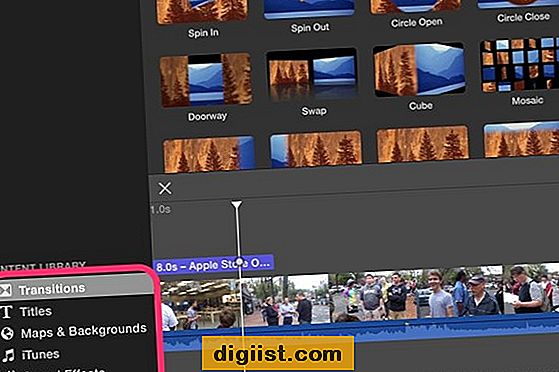Bez ohledu na to, jak rychle funguje Google Chrome na vašem Macu, povolení hardwarové akcelerace vám pomůže rychleji načíst média a zároveň zlepšit kvalitu vaší grafiky. Hardwarová akcelerace využívá vaši grafickou kartu nebo GPU k načítání a prohlížení médií, místo aby se spoléhala na pomalejší CPU vašeho počítače. V obecném nastavení prohlížeče Google Chrome můžete povolit základní nastavení hardwarové akcelerace; Google Chrome však můžete téměř výhradně napájet pomocí GPU odemknutím dvou experimentálních možností prohlížeče Google Chrome.
Základní hardwarová akcelerace
Krok 1
Klikněte na možnost nabídky „Chrome“ v horní části okna prohlížeče Chrome a poté vyberte „Předvolby“.
Krok 2
Klikněte na tlačítko „Zobrazit pokročilá nastavení“ v dolní části stránky Nastavení.
V nabídce Systém vyberte možnost „Použít hardwarovou akceleraci, pokud je k dispozici“.
Experimentální hardwarová akcelerace
Krok 1
Do adresního řádku prohlížeče Google Chrome napište „about: flags“ (bez uvozovek) a poté stiskněte „Enter“.
Krok 2
Přejděte dolů na možnost „Kompozice GPU na všech stránkách“ a v rozbalovací nabídce vyberte možnost „Povolit“.
Krok 3
Přejděte dolů na možnost „GPU accelerated canvas 2D“ a poté klikněte na možnost „Povolit“.
Zavřete a znovu otevřete Google Chrome, aby se změny uložily.